目录
一、镜像下载
链接 http://uni.mirrors.163.com/kali-images/kali-2019.4/
选第一个
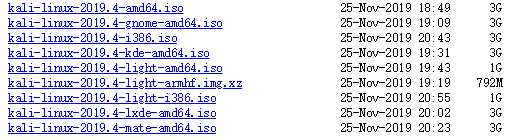
二、创建虚拟机
1、创建虚拟机
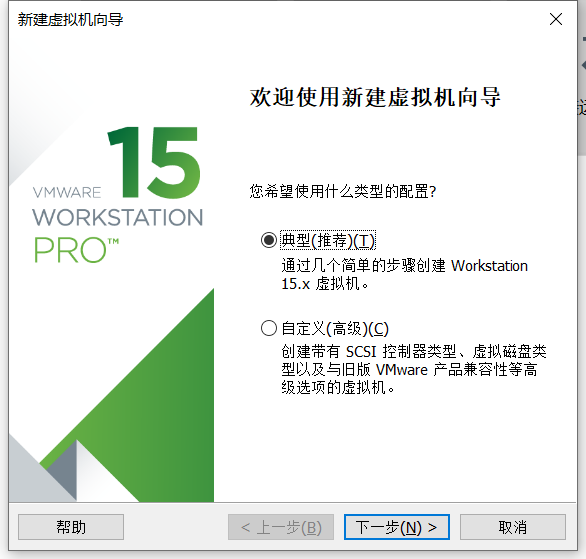
2、选择镜像文件
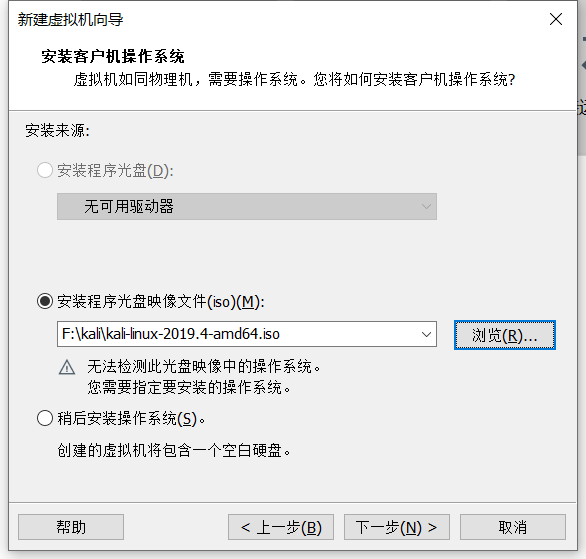
3、选择ubuntu64位
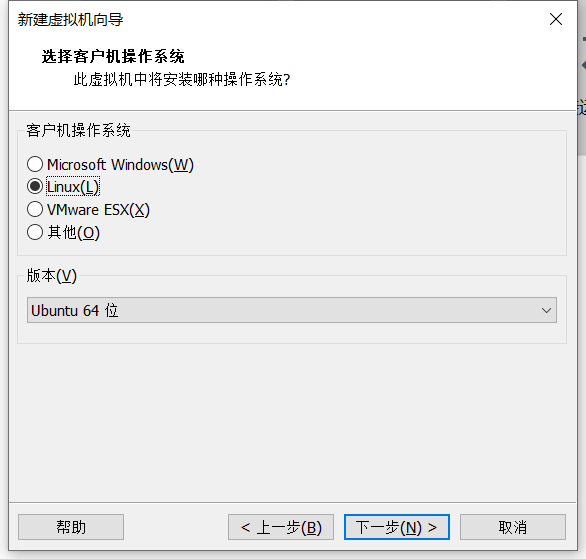
4、位置自选
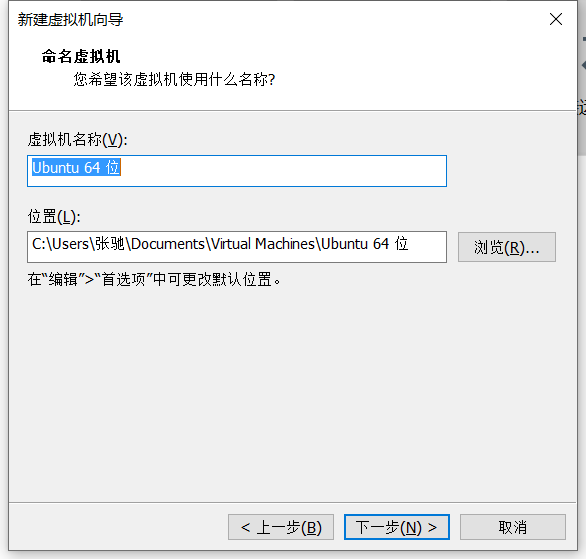
5、网络配置
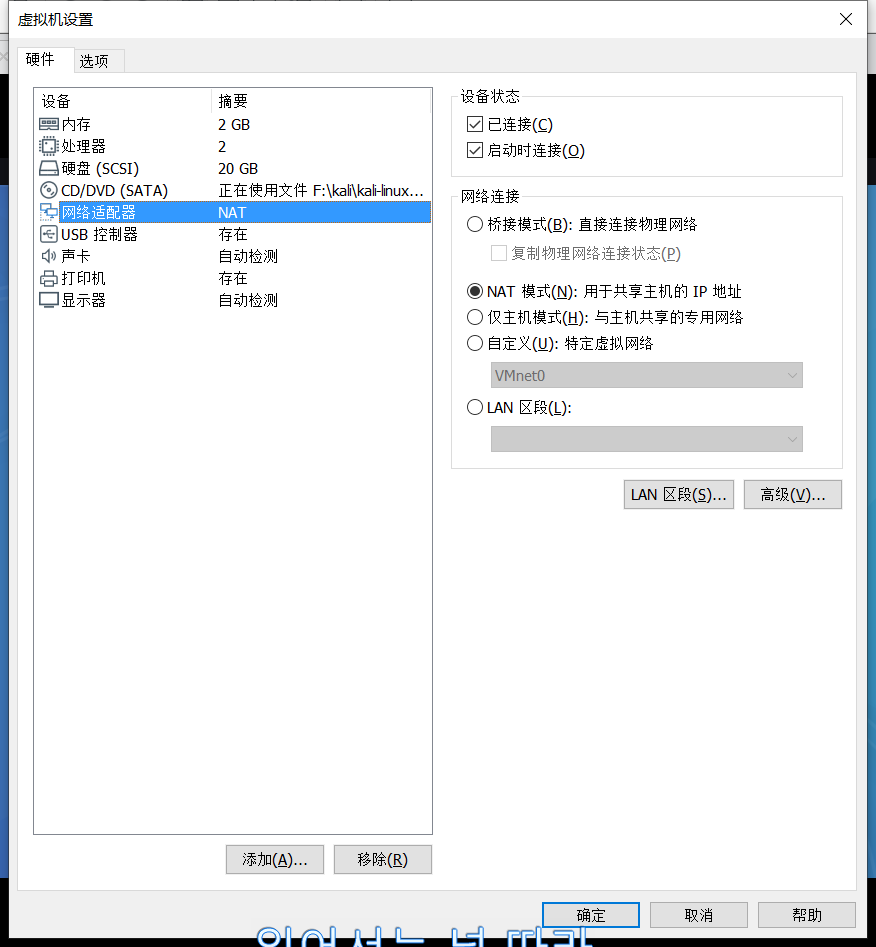
6、磁盘容量
看个人电脑配置,条件允许的情况下建议大一些。
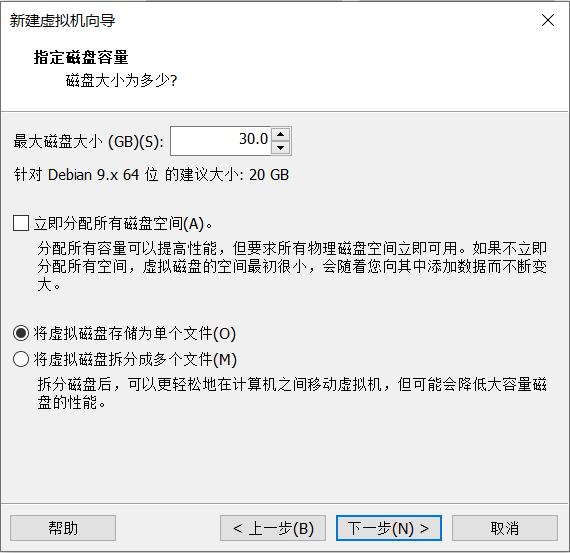
7、完成配置 开机
#二、安装
1、如图选择graphical install
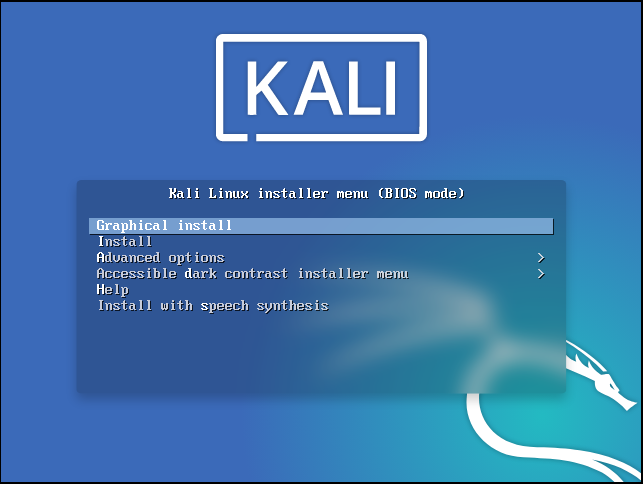
2、语言、区域、键盘皆选键盘
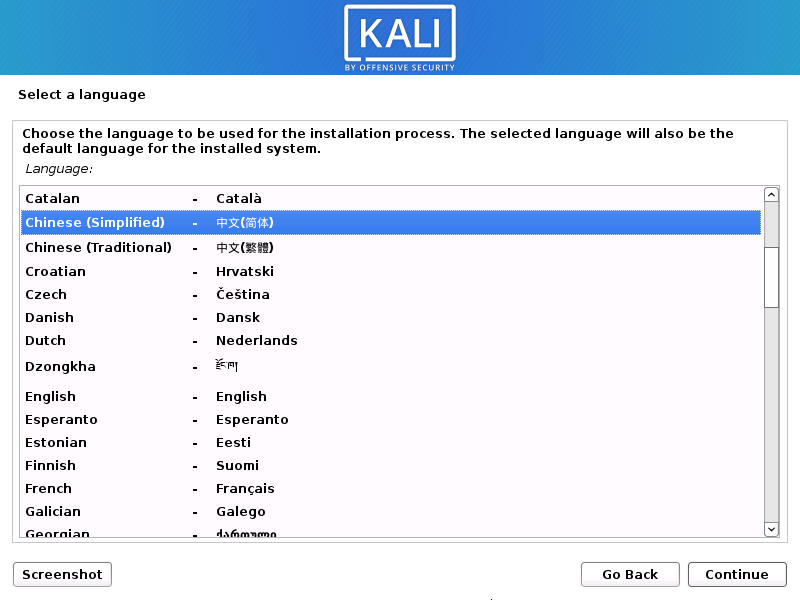
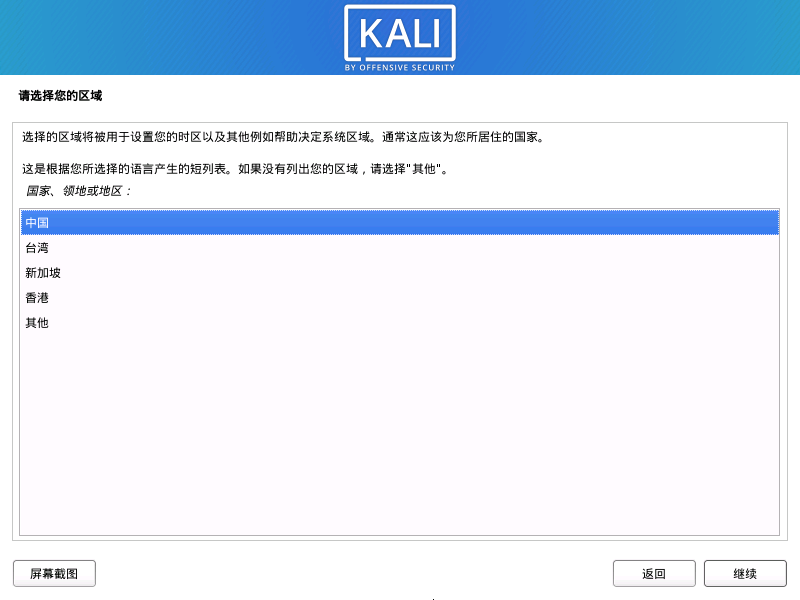
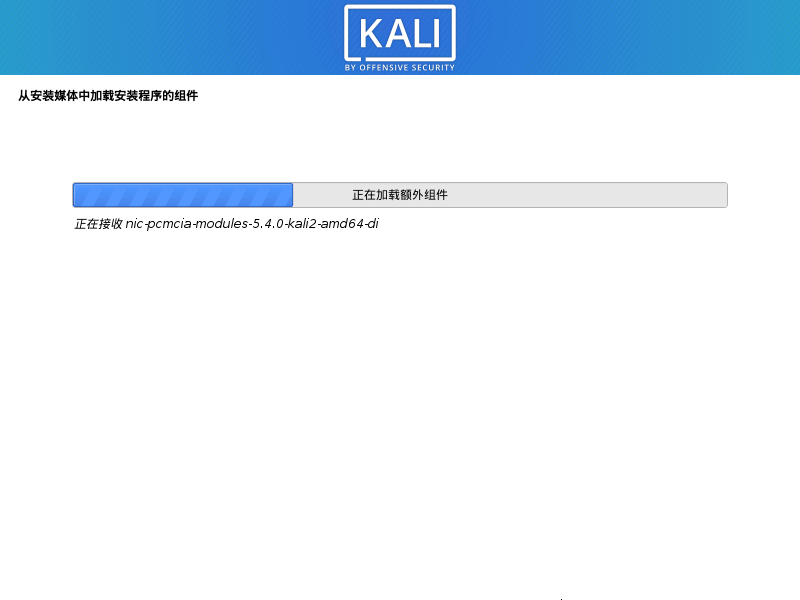
3、网络配置
主机名随意
域名随意与我同组的同学,可以和我输一样的域名

4、自己设置用户名和密码
5、磁盘分区
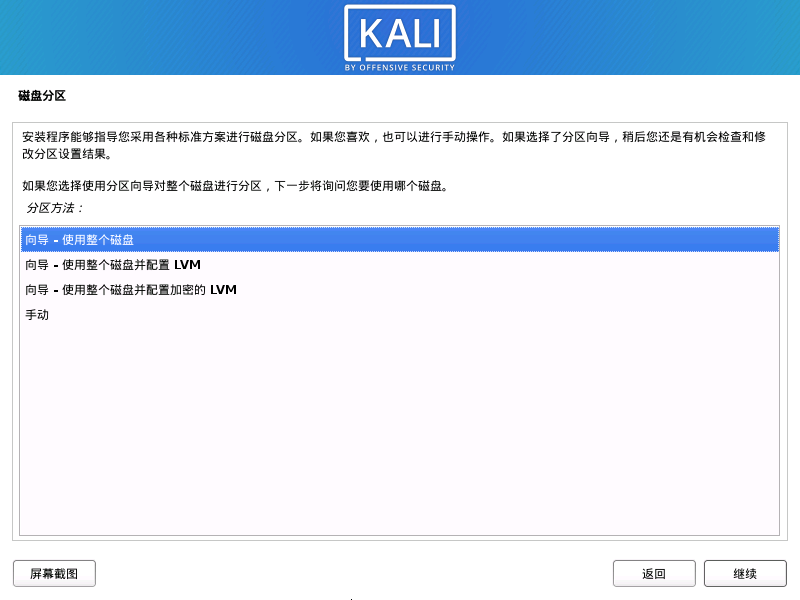
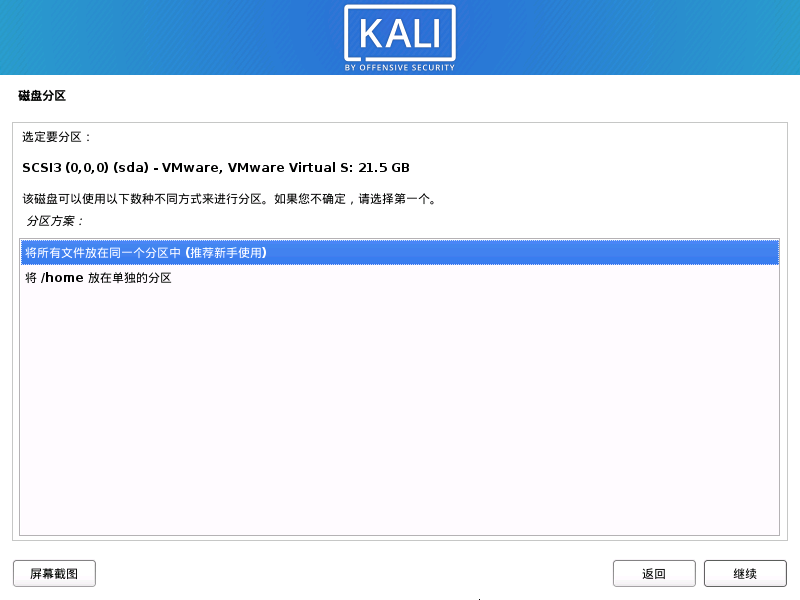
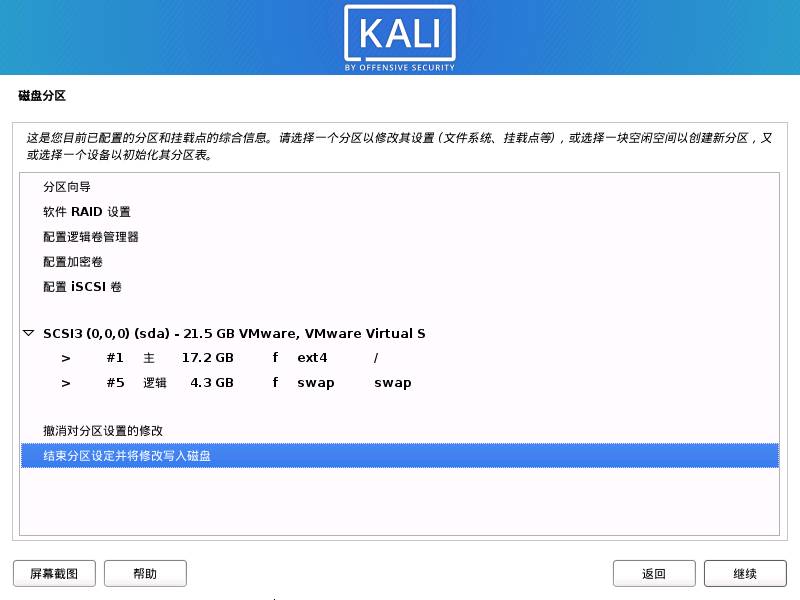
6、将改动写入磁盘 选 是
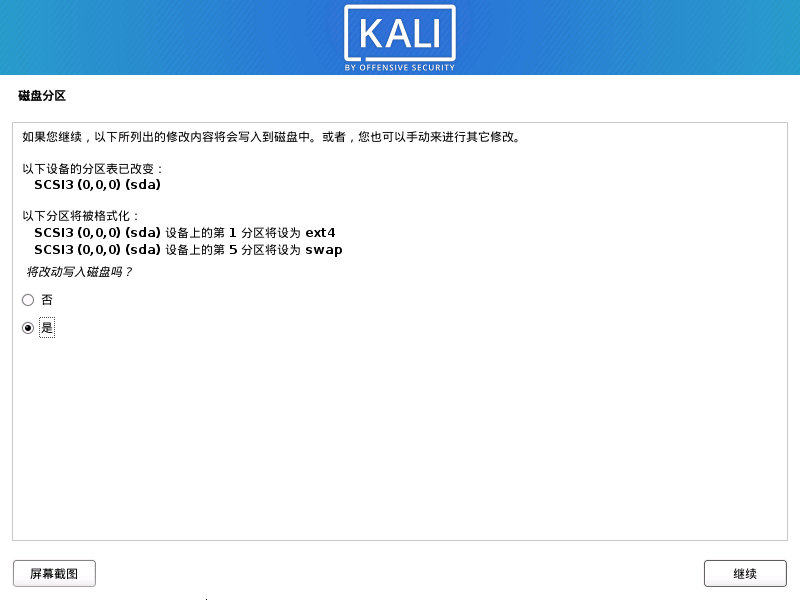
7、配置软件包管理器,HTTP代理信息可空
8、装系统 自动进行 时间大概两把王者荣耀 结束如图

9、登录界面

三、共享文件夹设置
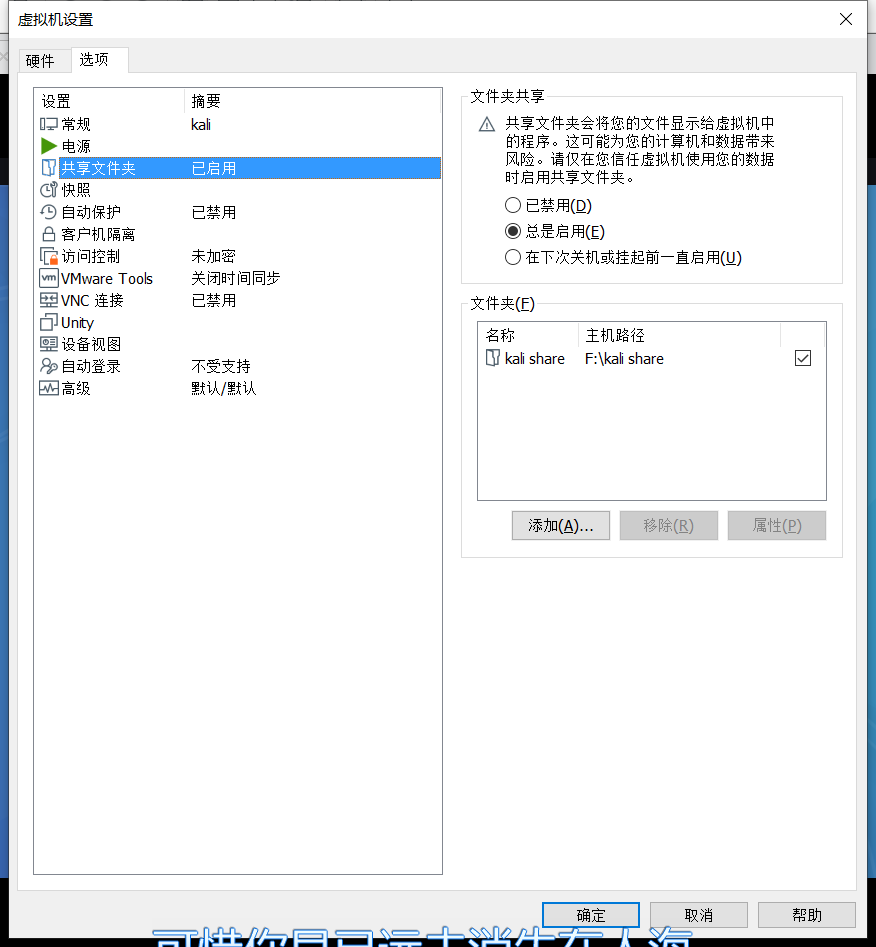
四、安装问题整理
网络配置失败
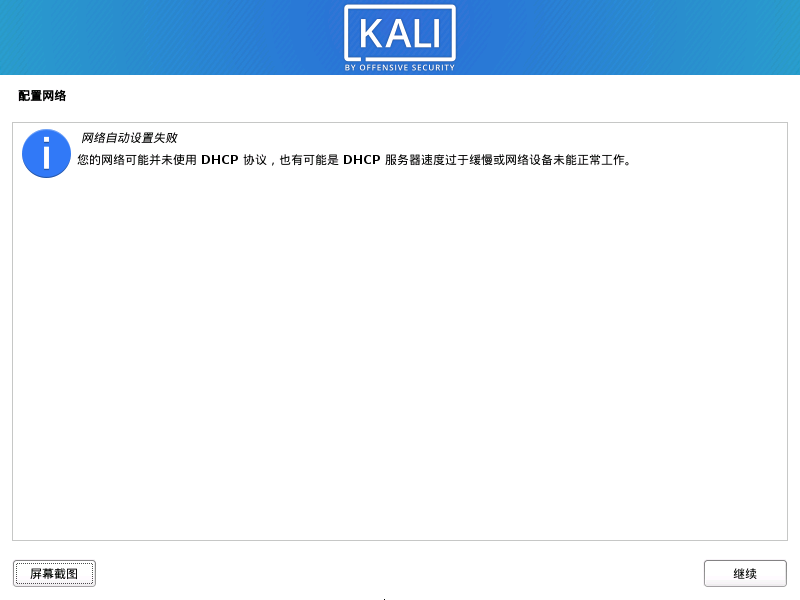
可能是因为你前面没选NAT模式 或者 电脑网络有问题
选择暂时不设置网络设置
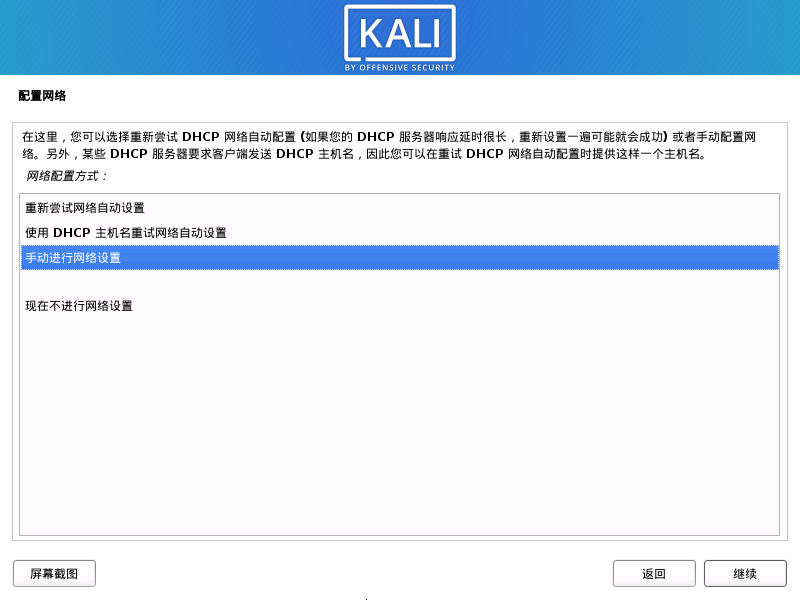
之后正常安装 在开机后可通过终端配置
参考 https://blog.csdn.net/weiyayunerfendou/article/details/72406438
登录总显示密码错误
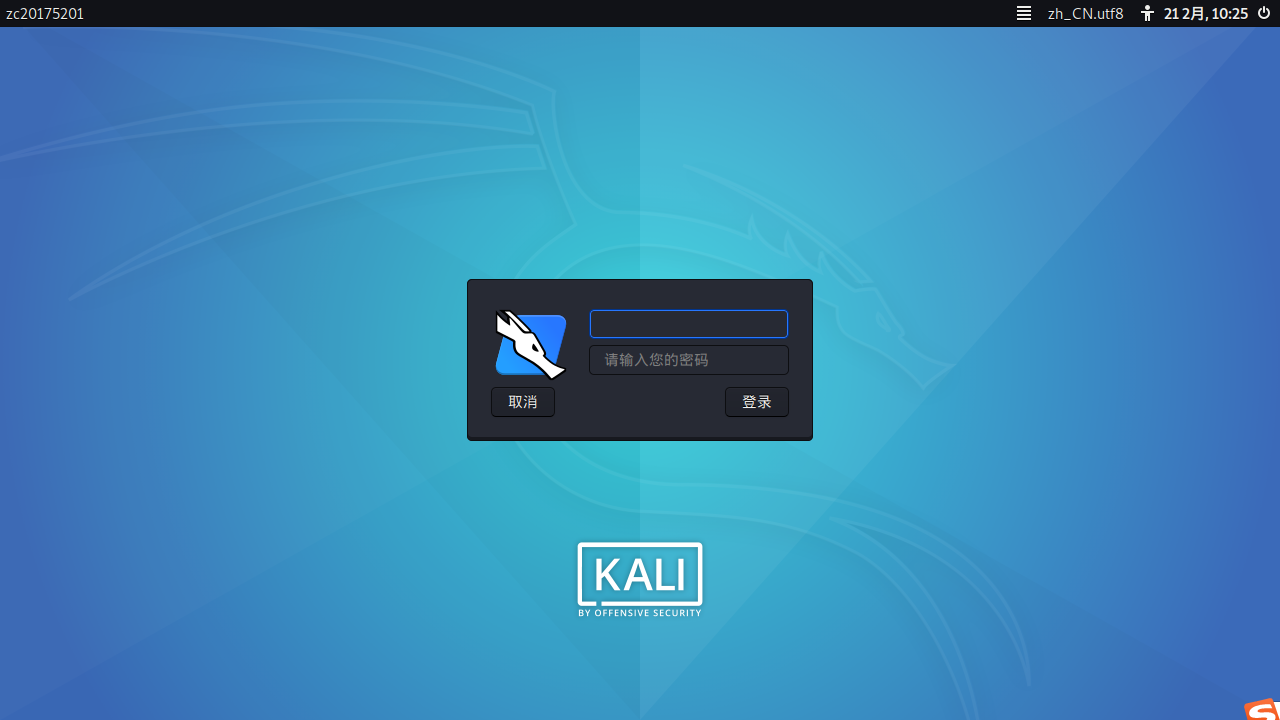
kali默认用户名是root
不是前面设置的用户名
密码还是前面设置的密码
五、更新源
开机后会发现全部都是乱码 更新源完就好了
1、打开终端输入
cd /etc/apt
vi sources.list
在文件尾部加入以下跟新源(一个就行)
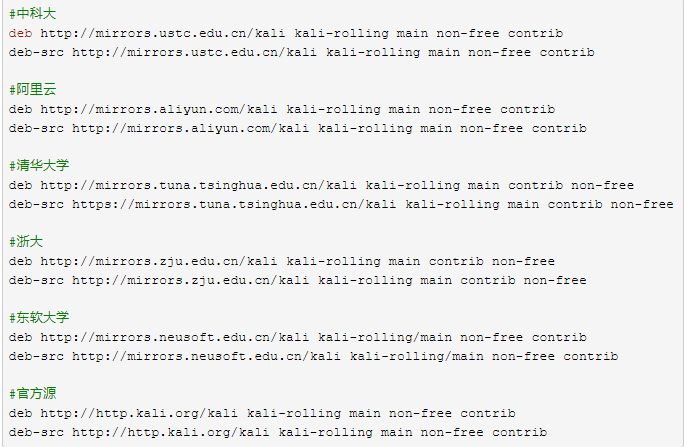
2、保存并运行代码apt-get update && apt-get upgrade && apt-get clean
更新时间很长 大概 五六把王者荣耀
3、更新语言
终端输入
dpkg-reconfigure locales
进入图形界面,选中en_US.UTF-8 UTF-8和zh_CN.UTF-8 UTF-8(空格是选择,tab是切换,*是选中)并将en_US.UTF-8选为默认。
4、reboot
六、VMware-tools安装
跟以前虚拟机的安装方法一样
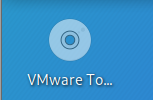
终端输入
tar -xzvf VMwareTools-10.0.5-3228253.tar.gz -C /home
安装完如图
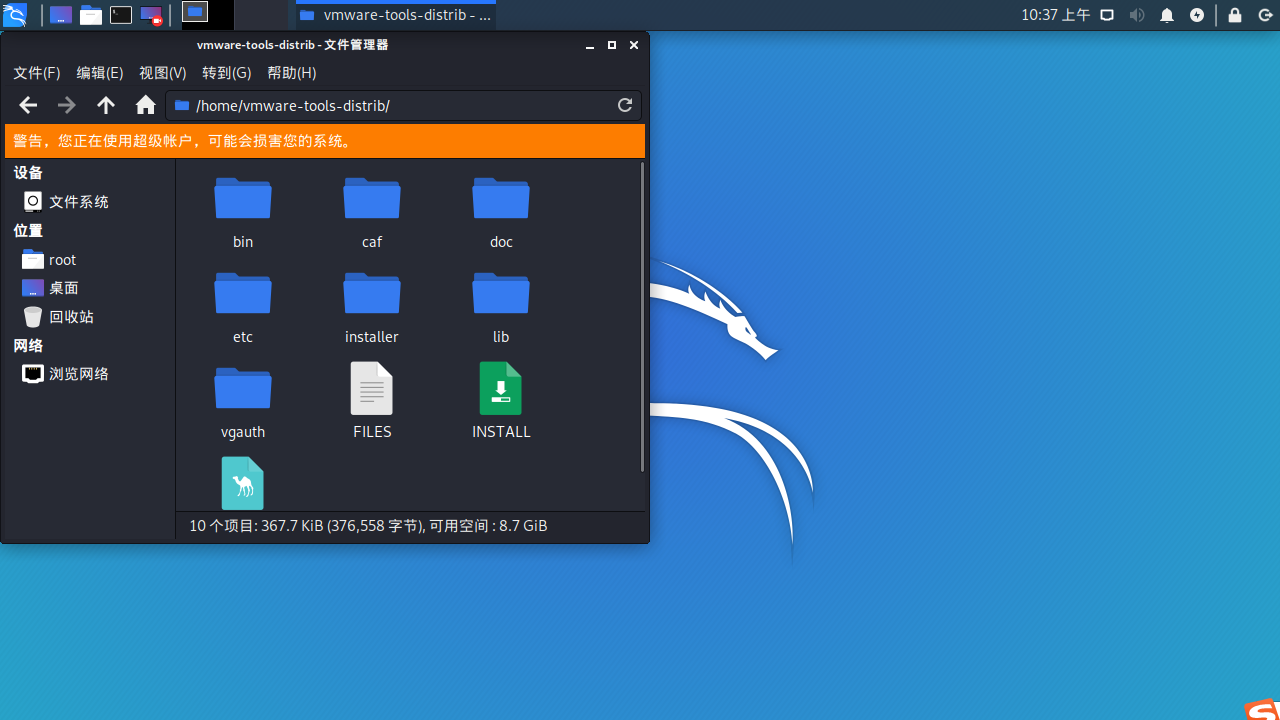
输入命令cd vmware-tools-distrib进入文件夹然后输入./vmware-install.pl开始安装
安装完重启就完成了。